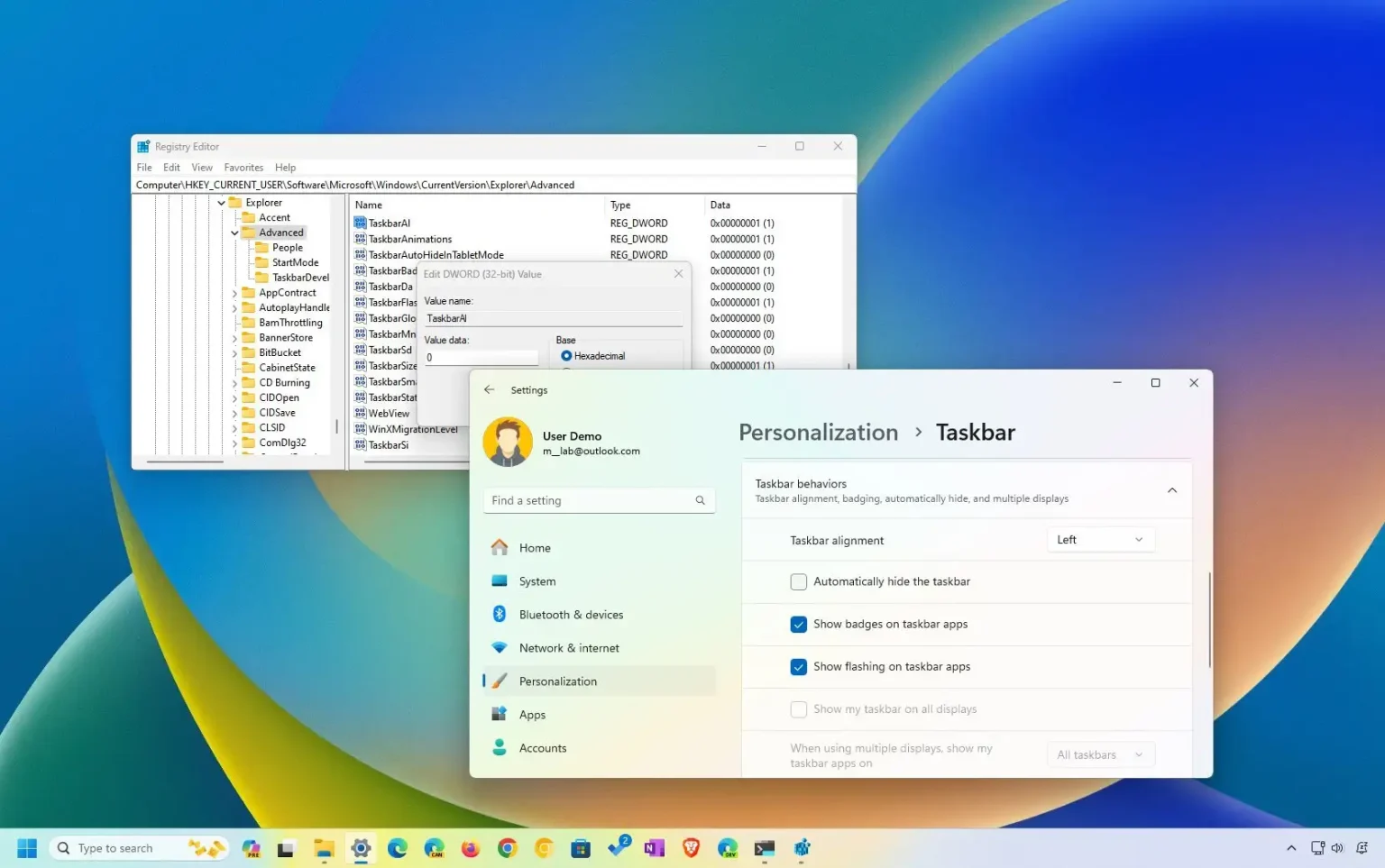- Pour déplacer la barre des tâches vers la gauche sous Windows 11, ouvrez Paramètres > Personnalisation > Barre des tâches > Comportements de la barre des tâcheset choisissez « Gauche » dans le « Alignement de la barre des tâches » paramètre.
- Pour modifier l'alignement de la barre des tâches à partir du registre, ouvrez le « HKEY_CURRENT_USER\Software\Microsoft\Windows\CurrentVersion\Explorer\Advanced » chemin, créez un « Barre des tâchesAl » DWORD et réglez-le sur « 0. »
MISE À JOUR 25/10/2023 : Sous Windows 11, vous pouvez déplacer la barre des tâches vers la gauche pour restaurer l'alignement d'origine comme dans les versions précédentes, et dans ce guide, je vais décrire les étapes pour terminer cette configuration. Windows 11 inclut une version mise à jour de la barre des tâches qui aligne ses éléments au centre de l'écran. Bien que cela facilite l'accès au menu Démarrer et aux applications (en particulier sur les grands écrans), de nombreux utilisateurs préfèrent toujours la barre des tâches avec les éléments alignés à gauche.
Heureusement, le nouveau système d'exploitation dispose d'un paramètre permettant de modifier la configuration par défaut qui vous permet de décider si les icônes doivent s'aligner à gauche ou au centre.
Dans ce guide, j'enseignerai deux façons de modifier l'alignement de la barre des tâches sous Windows 11.
Déplacez la barre des tâches vers la gauche sous Windows 11
Sous Windows 11, vous disposez d'au moins deux façons de modifier l'alignement de la barre des tâches pour déplacer les icônes vers la gauche de l'écran, et voici comment procéder :
1. Depuis les paramètres
Pour déplacer la barre des tâches vers la gauche sous Windows 11, procédez comme suit :
-
Ouvrir Paramètres sous Windows 11.
-
Cliquer sur Personnalisation.
-
Cliquer sur Barre des tâches.
-
Clique le Comportements de la barre des tâches option.
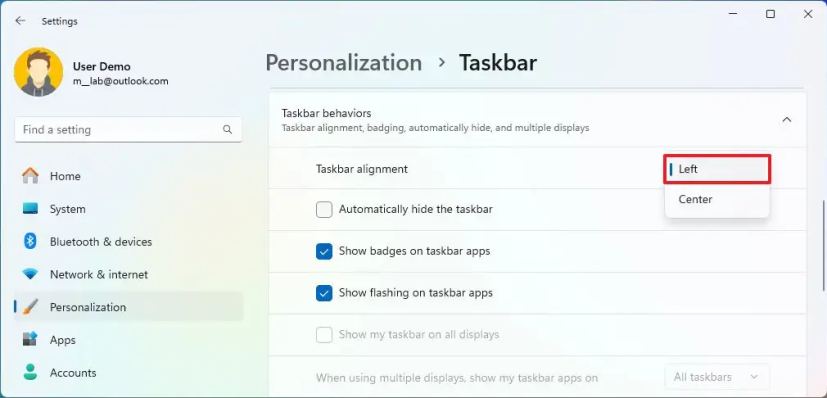
-
Sélectionnez le Gauche option pour aligner les icônes sur le côté gauche dans le paramètre « Alignement de la barre des tâches ».
Une fois les étapes terminées, le bouton Démarrer et les autres icônes s'aligneront sur le côté gauche de la barre des tâches, comme sous Windows 10.
Si vous souhaitez restaurer la configuration d'origine, vous pouvez utiliser les mêmes instructions, mais sur étape 5choisir la « Centre » option.
2. Depuis le registre
Pour modifier l'alignement de la barre des tâches à gauche du registre, procédez comme suit :
-
Ouvrir Commencer.
-
Rechercher regedit et cliquez sur le premier résultat pour ouvrir le Éditeur de registre.
-
Parcourez le chemin suivant :
HKEY_CURRENT_USER\Software\Microsoft\Windows\CurrentVersion\Explorer\Advanced
-
Cliquez avec le bouton droit sur Avancé clé, choisissez Nouveauet sélectionnez le « Valeur DWORD (32 bits) » option.
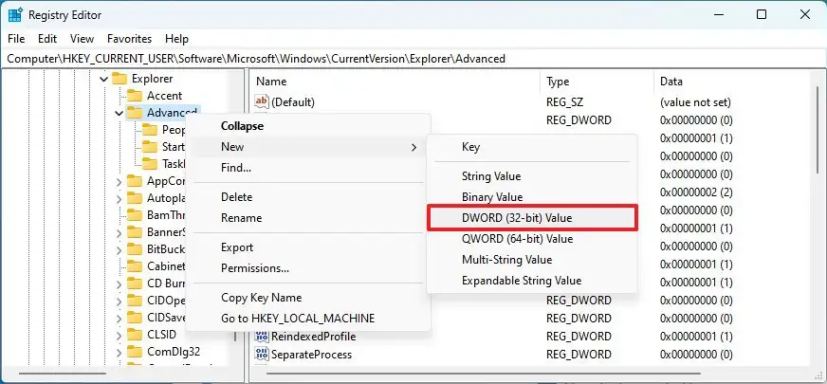
-
Confirmer le Barre des tâchesAl pour le nom et appuyez sur Entrer.
-
Double-cliquez sur le DWORD nouvellement créé et définissez sa valeur sur 0.
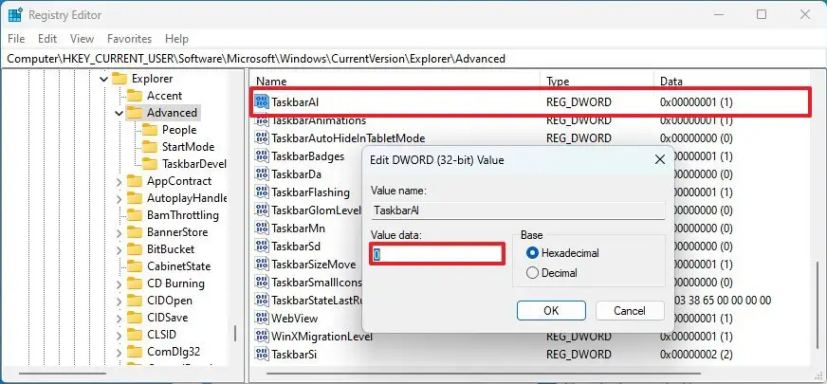
-
Clique le D'ACCORD bouton.
Une fois les étapes terminées, les icônes de la barre des tâches devraient maintenant apparaître sur le côté gauche de l'écran sous Windows 11. Étant donné que la valeur par défaut du DWORD est « 0 », la barre des tâches devrait immédiatement changer son alignement vers la gauche.
Si vous changez d'avis, vous pouvez annuler les modifications en utilisant les mêmes instructions, mais sur étape 5cliquez avec le bouton droit sur « Barre des tâchesAl » DWORD et sélectionnez le « Supprimer » option.
Pourquoi vous pouvez faire confiance à Winfix.net
Je combine les connaissances d'experts avec des conseils centrés sur l'utilisateur, des recherches et des tests rigoureux pour garantir que vous recevez des guides techniques fiables et faciles à suivre. Examinez le processus de publication.